今回は、Microsoft Edge のプロファイルを削除してしまった場合の復元方法を紹介します。
Microsoft Edge の設定項目には「プロファイル」という項目があり、プロファイルには各アカウントの「お気に入り」、「履歴」、「パスワード」などの閲覧データが保存されています。
アカウントのプロファイルを削除のアイコンから削除してしまうと、データはデバイス(ハードディスク上)から完全に削除されてしまいます。
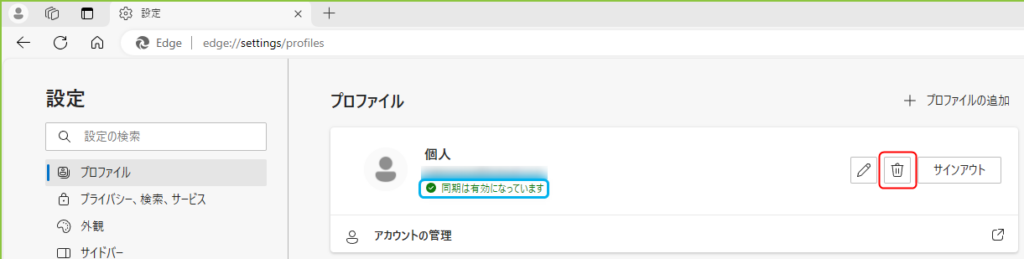
ただし、以前にプロファイルと同期されたデータについては、Microsoft アカウントとの関連付けが維持されます。
簡単に言うと、上の画像のように「同期は有効になっています」と表示されていたのであれば、プロファイルを削除しても復元できるということです。
Microsoft Edge のプロファイルを定期的に自動でバックアップする方法(同期が無効の方におすすめ)
プロファイルを削除してしまった場合に復元する方法
ここで紹介する方法は、プロファイルを削除する前に同期が有効であった場合にのみ復元することができます。
1.Microsoft Edge のアドレスバーに「edge://settings/profiles」と入力して Enter を押します。
2.設定項目「プロファイル」が開きますので、「アカウントを選ぶ」の下に Microsoft アカウントのメールアドレスが表示されているのを確認してください。
3.削除したプロファイルで使用していた Microsoft アカウントのメールアドレスを選択し、右側の「サインインしてデータを同期」をクリックします。
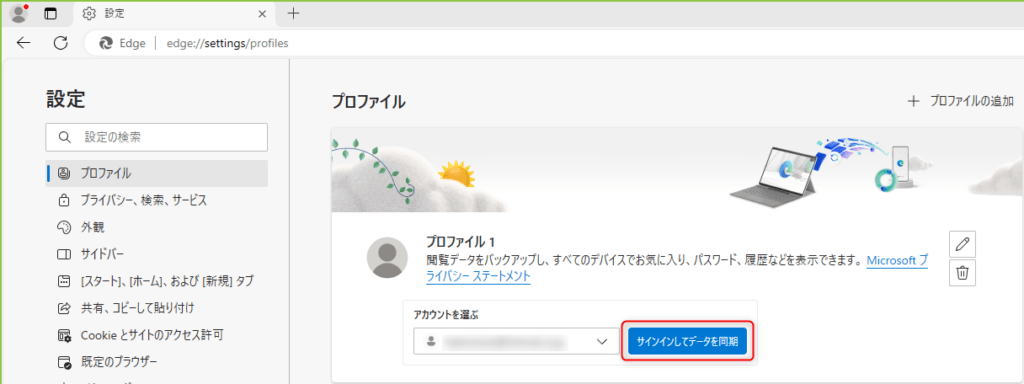
4.すると、Microsoft アカウントのメールアドレスの下に「同期の設定中」と表示されますので、何もせずにそのままお待ちください。
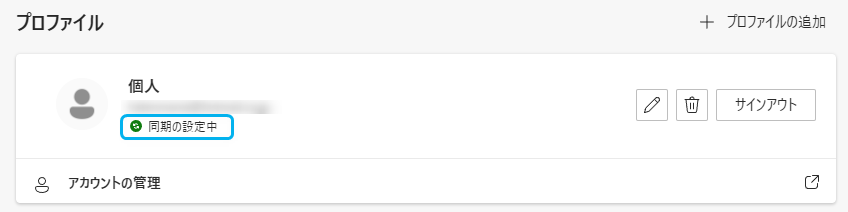
5.「同期の設定中」が「同期は有効になっています」に変わったら、アカウントの「お気に入り」、「履歴」、「パスワード」などの閲覧データは同期されていた時の状態に戻ります。



コメント(降順)